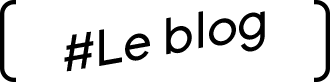Apple a officialisé en 2021 le lancement du Spatial Audio avec Dolby Atmos ainsi que la qualité sans perte sur sa plateforme d’écoute en streaming. La qualité audio Lossless étant particulièrement consommatrice en données, il est préférable de télécharger tout sa bibliothèque Apple Music sur son iPhone ou son iPad pour pouvoir en profiter sans avoir à puiser sur son forfait mobile. Étant donné qu’Apple n’offre pas la possibilité de télécharger directement toute votre musique, je vous propose une astuce simple qui va vous permettre d’y parvenir.
Créer une playlist sur Apple Music à partir d’un ordinateur
L’astuce consiste en la création d’une playlist sur Apple Music qui regroupera l’ensemble des morceaux enregistrés dans votre bibliothèque. Pour ce faire, il faudra vous rendre sur un ordinateur muni de macOS ou de Windows et connecté avec votre identifiant Apple. Dans le premier cas, si vous travaillez sur un Mac, je vous invite à vous rendre sur l’application Musique. Autrement, si vous êtes sous Windows, il faudra vous rendre sur iTunes.
Pour la suite, la manipulation sera la même dans les deux cas. Dans la section de gauche, vous retrouverez une sous-section “Playlists”. En cliquant-droit dessus, vous pourrez créer une “Nouvelle playlist”. Nommez cette playlist comme cela vous importe : nous la supprimerons par la suite. Pour ma part, j’ai décidé de faire dans l’originalité et de l’appeler sobrement “Tout télécharger”.
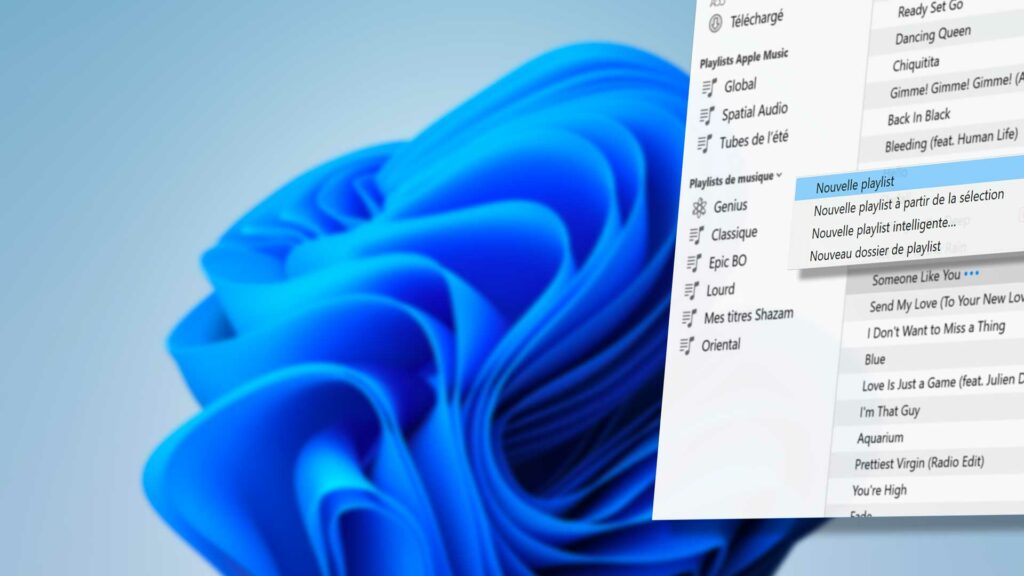
Pour terminer sur l’ordinateur, rendez-vous dans la partie “Morceaux” que vous trouverez dans le menu de gauche dans Musique ou iTunes. Ensuite, il va falloir sélectionner l’ensemble de ces musiques via le menu “Édition” puis “Tout sélectionner” (ou avec les touches CTRL + A sous Windows, command ⌘ + A sous macOS). Après que tous vos morceaux soient sélectionnés, il vous suffit de les glisser-déposer vers votre nouvelle playlist. Notez qu’en fonction des performances qu’offre votre ordinateur et du nombre de morceaux à ajouter, il peut se passer plusieurs secondes avant de voir vos morceaux apparaître dans votre playlist.
Télécharger la playlist depuis votre iPhone, iPad ou iPod touch
Depuis l’application Musique sur votre iPhone, iPad ou iPod touch, appuyez sur “Bibliothèque” puis “Playlists”. Sélectionnez votre nouvelle playlist : tous les morceaux de votre bibliothèque s’affichent. Sur la partie supérieure à droite de l’écran, vous apercevrez une icône de téléchargement. Appuyez-dessus, et l’entièreté de votre bibliothèque musicale commencera à se télécharger. Vous pouvez supprimer la playlist que vous avez créée pour la manipulation, vos morceaux téléchargés resteront sur votre appareil.

En fonction du débit de votre connexion Internet, de la quantité de titres à télécharger et des paramètres de qualité que vous avez choisis au préalable, le temps nécessaire au téléchargement de votre bibliothèque peut littéralement atteindre plusieurs jours. Pour vous donner un ordre d’idée, j’ai moi-même près de 2000 morceaux à télécharger en qualité Lossless ALAC 24 bits/48 kHz, l’ensemble représentant 60 Go de données. Sur une connexion ADSL on ne peut plus normale, le téléchargement m’a demandé près d’une journée.
Nous avons vu ensemble comment télécharger toute sa bibliothèque Apple Music et l’écouter avec, au hasard, les AirPods Pro, sans avoir à vous soucier de votre forfait mobile. Si cette astuce a rencontré votre satisfaction, je vous invite à me le faire savoir dans les commentaires en bas de cet article et en partageant celui-ci à votre entourage. Aussi, n’hésitez pas à exposer vos difficultés, j’y répondrai avec le plus grand soin pour que tous les lecteurs puissent trouver une solution !